Flexbox和Grid是现代响应式布局的核心,前者擅长一维内容排列,后者专精二维结构设计。Flexbox适用于导航栏、列表等线性布局,通过flex-direction、justify-content等属性实现灵活对齐与伸缩;Grid则通过grid-template-columns、gap等定义行列表格,适合页面级复杂排布。两者互补:常用Grid构建整体框架,用Flexbox处理组件内部细节。结合媒体查询可实现移动优先的逐步增强策略,在不同屏幕下切换布局模式。挑战包括过度嵌套、order属性影响无障碍性等,最佳实践强调语义化HTML、合理使用gap与minmax()、避免滥用display:none,并注重多设备测试与可访问性保障。
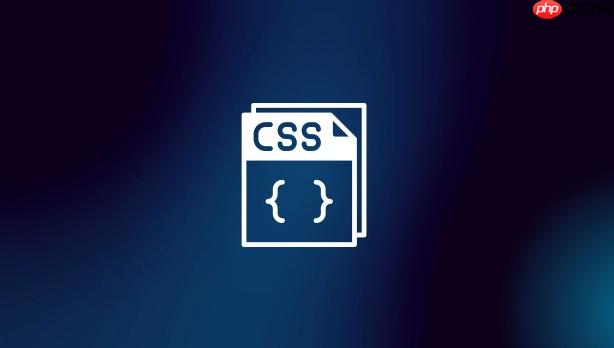
CSS的display属性,尤其是flex和grid,无疑是现代响应式布局的基石。它不仅仅是关于元素如何呈现,更是关于它们如何在不同屏幕尺寸下智能地流动、对齐和分配空间。对我来说,这是一种从传统的、基于文档流的布局思维,向更具弹性、更“内容感知”的布局哲学转变的关键。它让开发者能以更直观的方式思考布局,而不是去“hack”浏览器默认行为。
要优化响应式布局,核心在于熟练运用display: flex和display: grid。这两种模式提供了强大的工具集,能够应对几乎所有复杂的布局需求,并让内容在不同视口下保持可用性和美观性。
首先是Flexbox (弹性盒子)。它主要用于一维布局,比如导航栏、卡片列表或者任何需要单行或单列排列并灵活调整的项目。我个人最喜欢它的地方在于,它让垂直居中变得如此简单,简直是革命性的。你可以通过flex-direction控制主轴方向(行或列),用justify-content和align-items来控制子项在主轴和交叉轴上的对齐方式。而flex-wrap则允许子项在空间不足时自动换行,这对于构建响应式列表或网格组件非常有用。更进一步,每个子项还可以通过flex-grow、flex-shrink和flex-basis来定义它们的伸缩能力和初始大小,这让它们能根据可用空间智能地调整自身尺寸。
/* 示例:响应式导航栏 */
.navbar {
display: flex;
flex-wrap: wrap; /* 空间不足时自动换行 */
justify-content: space-between; /* 子项两端对齐,中间留白 */
align-items: center; /* 垂直居中 */
padding: 10px;
background-color: #f0f0f0;
}
.nav-item {
flex: 1 1 auto; /* 自动伸缩,初始宽度自适应 */
text-align: center;
padding: 8px 15px;
margin: 5px;
border: 1px solid #ccc;
}然后是Grid (网格布局)。如果说Flexbox是处理一维空间的大师,那么Grid就是二维布局的王者。它允许你直接在父容器上定义行和列,创建复杂的、像杂志版面一样的布局。grid-template-columns和grid-template-rows让你能精确地控制网格的结构,可以使用px、%、em、rem,以及强大的fr(分数单位)和minmax()函数。gap属性让网格单元之间的间距变得异常简单,无需再处理恼人的负外边距或清除浮动。对我来说,Grid最吸引人的地方是它能让布局代码变得非常清晰和语义化,一眼就能看出页面的整体结构。
立即学习“前端免费学习笔记(深入)”;
/* 示例:响应式内容区域布局 */
.container {
display: grid;
grid-template-columns: repeat(auto-fit, minmax(250px, 1fr)); /* 自动适应,最小250px,最大占满可用空间 */
gap: 20px; /* 网格间距 */
padding: 20px;
}
.item {
background-color: #e0e0e0;
padding: 15px;
border-radius: 5px;
}
/* 特定区域布局,例如侧边栏和主内容区 */
@media (min-width: 768px) {
.page-layout {
display: grid;
grid-template-columns: 1fr 3fr; /* 侧边栏占1份,主内容占3份 */
gap: 30px;
}
}这两种属性并不是互斥的,而是互补的。通常,我会用Grid来构建页面的宏观布局(比如页头、侧边栏、主内容区、页脚),然后在这些Grid单元格内部,再用Flexbox来处理组件内部的细节排列,比如一个卡片内的图片和文字。这种组合拳,效率和灵活性都非常高。
说实话,这俩兄弟简直是现代Web布局的“左膀右臂”,各有千秋,但又密不可分。
Flexbox的优势和应用场景: Flexbox最擅长的是一维布局。意思是,当你需要沿着一条直线(水平或垂直)排列一组元素时,Flexbox就是你的首选。
justify-content, align-items),让元素在容器内居中、两端对齐、均匀分布等变得异常简单。flex-grow, flex-shrink, flex-basis让子项能灵活地伸缩,完美适应可用空间。order属性可以在不改变HTML结构的情况下,调整子项的视觉顺序,这在响应式设计中非常有用,比如在小屏幕上将某个元素提前。Grid的优势和应用场景: Grid则专注于二维布局,也就是同时控制行和列。它让你能够像在纸上画表格一样,清晰地定义页面的整体结构。
grid-template-areas允许你为网格区域命名,使布局代码更具可读性和可维护性。minmax()和fr单位提供了无与伦比的灵活性,可以创建自适应但又具有最小/最大尺寸限制的网格轨道。在我看来,Flexbox和Grid并非二选一,而是最佳搭档。用Grid构建宏观的骨架,用Flexbox填充骨架内的微观细节,这几乎是现代响应式开发的黄金法则。
光有display属性还不够,它只是提供了布局的能力。真正让布局“响应”起来的,是媒体查询(Media Queries)。它们就像是布局的指挥家,在不同屏幕尺寸下切换display属性的“乐章”,让页面呈现出不同的姿态。
媒体查询允许你根据设备的特性(如屏幕宽度、高度、方向等)来应用不同的CSS样式。在响应式布局中,我们最常用的是基于宽度的媒体查询。
/* 默认样式,通常是针对小屏幕(移动端优先) */
.my-component {
display: flex;
flex-direction: column; /* 默认垂直堆叠 */
gap: 10px;
}
/* 当屏幕宽度大于等于768px时,应用以下样式 */
@media (min-width: 768px) {
.my-component {
flex-direction: row; /* 在大屏幕上改为水平排列 */
justify-content: space-around;
}
}
/* 另一个Grid布局的例子 */
.page-wrapper {
display: grid;
grid-template-columns: 1fr; /* 小屏幕默认单列 */
gap: 20px;
padding: 15px;
}
@media (min-width: 992px) {
.page-wrapper {
grid-template-columns: 200px 1fr 250px; /* 大屏幕三列布局:左侧固定宽度,中间自适应,右侧固定宽度 */
grid-template-areas: "sidebar main right-panel"; /* 甚至可以重新定义区域 */
gap: 30px;
}
.sidebar {
grid-area: sidebar;
}
.main-content {
grid-area: main;
}
.right-panel {
grid-area: right-panel;
}
}在上面的例子中,我展示了如何通过媒体查询来改变Flexbox的flex-direction,以及Grid的grid-template-columns和grid-template-areas。这是一种非常强大的模式:
min-width的媒体查询,逐步为更大的屏幕(平板、桌面)添加或修改样式。这意味着,我们不是在“缩小”桌面布局,而是在“扩展”移动布局。display属性与媒体查询协同工作的精髓。有时候,我们还会用到display: none来在特定屏幕尺寸下隐藏某些元素。但这需要谨慎使用,因为隐藏的元素仍然会被加载,并且可能影响无障碍性。如果只是为了视觉上的隐藏,而内容对用户来说依然重要,考虑使用visibility: hidden或opacity: 0。但如果某个元素在特定视口下确实完全不需要,display: none则是一个直接且有效的方法。
总的来说,媒体查询是display属性发挥其响应式潜力的舞台。它们共同构成了现代响应式Web设计的核心工具集。
在实际开发中,即使有了Flexbox和Grid这些神器,也总会遇到一些意想不到的问题,或者说,有一些“坑”需要我们去避免。同时,也有一些经验总结出的最佳实践,能让开发过程更顺畅。
常见的挑战:
display: flex或display: grid的容器。虽然技术上可行,但CSS代码会变得非常冗长和难以理解,调试起来也让人头疼。有时候,一个简单的margin或padding就能解决的问题,却被复杂布局搞得一团糟。flex-basis与width或height的冲突: 当flex-basis与子项自身的width或height属性同时存在时,可能会产生一些意料之外的行为,特别是当flex-shrink或flex-grow也参与进来时。理解它们之间的优先级和交互方式很重要。grid-template-columns而没有定义grid-template-rows,或者反之,Grid会自动创建隐式网格。这在某些情况下很方便,但如果子项数量不确定,或者需要精确控制行高,可能会导致布局不如预期。order属性改变Flexbox子项的视觉顺序,或者使用grid-area重新排列Grid子项,可能会导致键盘导航顺序与视觉顺序不一致,这会给使用屏幕阅读器的用户带来困扰。float布局)。不过,现在这种情况越来越少了。overflow属性或限制子项的宽度,可能会导致内容溢出容器,破坏布局。最佳实践:
div。CSS负责布局,HTML负责内容结构。这样能提高可维护性,也对SEO和无障碍性有益。gap属性简化间距: 无论是Flexbox还是Grid,gap属性都能统一处理子项之间的间距,比手动设置margin要方便得多,也避免了外边距折叠等问题。fr和minmax()创建弹性网格: 在Grid布局中,fr单位(fraction)和minmax()函数是创建真正响应式、自适应列宽的利器。它们能让你的网格在不同视口下表现得非常健壮。display: none: 如果只是为了视觉上的隐藏,但内容对用户仍然重要,考虑使用opacity: 0或visibility: hidden。display: none会从可访问性树中移除元素。order或grid-area改变了视觉顺序,务必确保逻辑顺序(尤其是Tab键导航顺序)仍然合理。必要时,可以配合使用tabindex或aria-live等属性来增强无障碍性。总的来说,display属性在响应式布局中确实是核心,但它需要我们更深入地理解其工作原理,并结合媒体查询、语义化HTML以及一系列最佳实践,才能真正发挥出它的威力,构建出既美观又健壮的现代Web界面。
以上就是如何通过css display属性优化响应式布局的详细内容,更多请关注php中文网其它相关文章!

每个人都需要一台速度更快、更稳定的 PC。随着时间的推移,垃圾文件、旧注册表数据和不必要的后台进程会占用资源并降低性能。幸运的是,许多工具可以让 Windows 保持平稳运行。




Copyright 2014-2025 https://www.php.cn/ All Rights Reserved | php.cn | 湘ICP备2023035733号